English version is here.
SmartScreenによる警告の回避
当サイトで公開しているWindowsアプリにはデジタル署名が無いため、ダウンロードした実行形式ファイルやインストーラーを実行する際に警告画面が表示されます。
Windows 8以降で導入されたSmartScreenでは、既定では実行ボタンが表示されません。当サイトで公開しているアプリを信頼してインストールや起動を続行するには、まず「詳細情報」をクリックしてください。
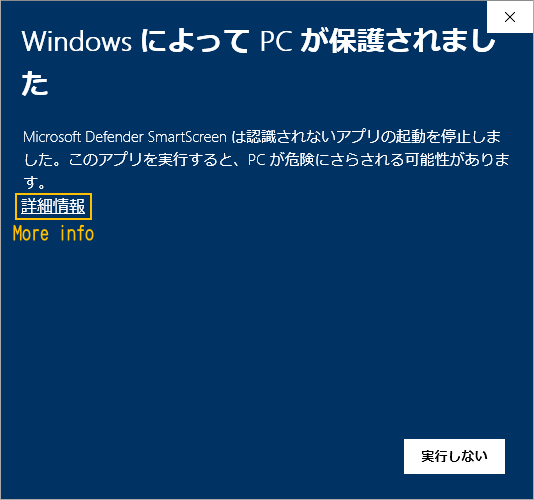
すると「実行」ボタンが表示されますので、これをクリックしてください。これでインストールや起動が続行されます。
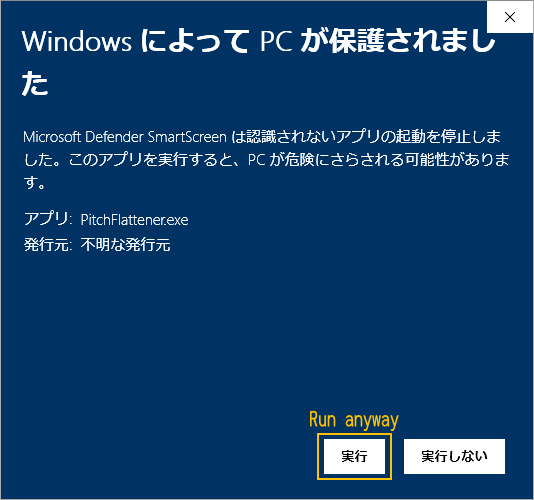
インストール
共通
必要に応じて、必須コンポーネントをインストールしてください。必須コンポーネントの一覧は、ヘルプやダウンロードページにあります。
インストーラー版
保存した実行ファイルを実行してください。手順に従ってインストールを進めてください。
ポータブル版
保存したZIPファイルを展開し、任意の場所に配置してください。
アンインストール
インストーラー版
コントロールパネル→プログラムと機能、あるいは設定→アプリからアンインストール操作を行ってください。
ポータブル版
単にアプリの入っているフォルダを削除するだけです。